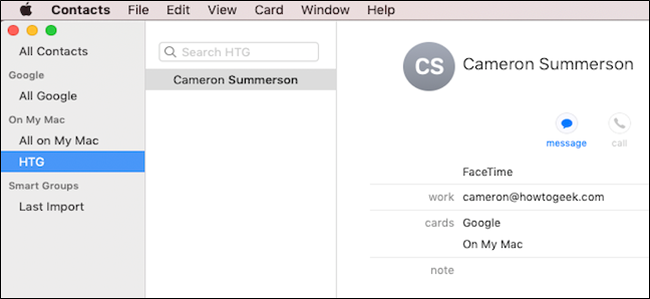
有了联系人组,您再也不需要一遍又一遍地手动将相同的人添加到电子邮件中。通过对经常使用的联系人进行分组,您可以在将来节省大量时间。以下是如何在Mac上执行此操作。
创建新联系人组
在您的Mac上打开联系人应用程序。你可以在你的“应用”文件夹中找到它,也可以用Spotlight搜索它。
确保选择要在其中创建组的帐户(在左侧边栏中),然后单击“+”按钮。接下来,单击“新建组”按钮。
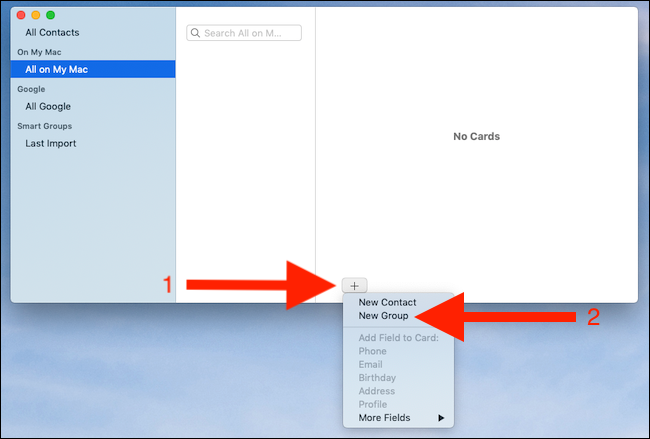
键入新组的名称,然后按Return键。
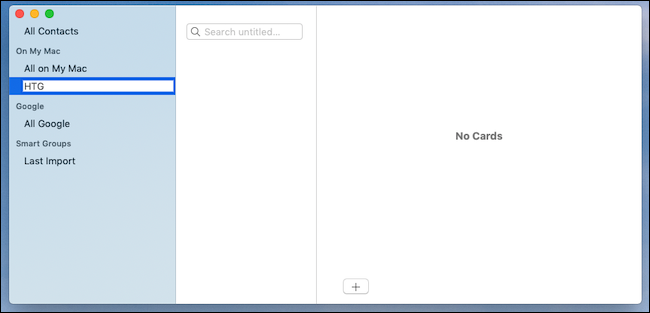
现在,您可以将联系人添加到新组。
将联系人添加到组
查找要添加到组中的联系人:向下滚动联系人列表或使用搜索栏。将联系人拖到要将其添加到的组中。
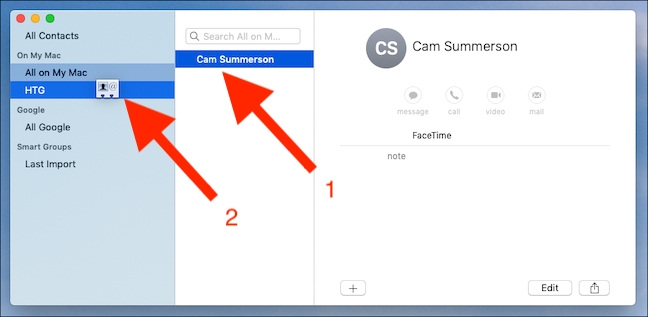
对要添加到组的所有联系人重复该过程。
从组中删除联系人
单击要删除联系人的组,选择联系人,然后按Backspace键。单击“从组中删除”确认操作。
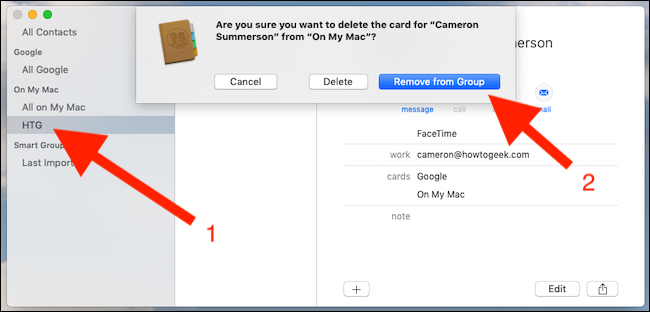
重命名现有组
您可以在创建组后对其进行重命名。选中它,然后单击任务栏中的“编辑”菜单。选择“重命名组”,然后输入新名称。
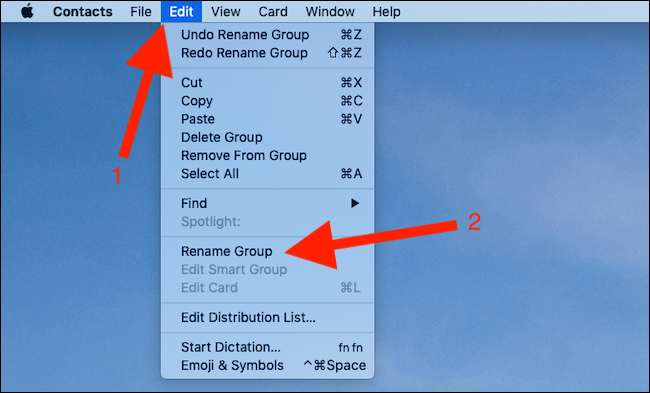
按Return键保存更改。
删除组
如果不再需要联系人组,您可以将其删除。此操作期间不会删除任何联系人。
选择要删除的组,然后按Backspace键。点击[删除]确认。
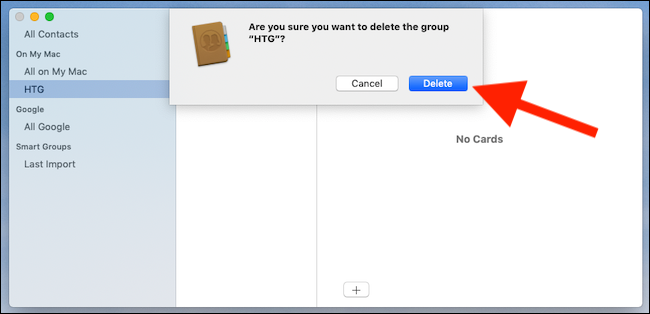
您在Mac上所做的所有更改也将同步到其他设备(如果您已将其配置为这样做的话)。
向联系人组成员发送电子邮件
您可以直接从联系人应用程序向联系人组中的每个人发送电子邮件。
右键单击要通过电子邮件发送的组,然后单击“Send Email to”(将电子邮件发送到)选项。
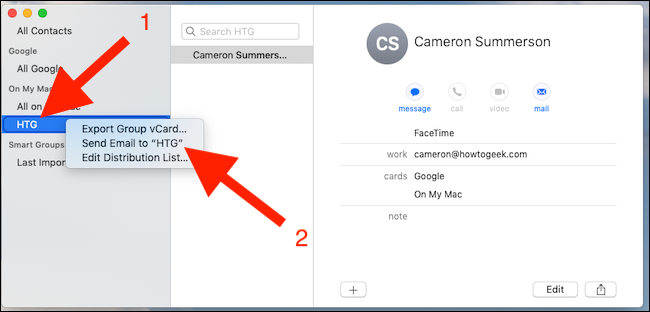
将创建一封新电子邮件,并将该组作为收件人。
或者,在Mail应用程序中撰写一封新的电子邮件,并在Recipient字段中输入组的名称;按Return键添加该邮件。右键单击组的名称,然后单击“展开组”以确认该组的成员。
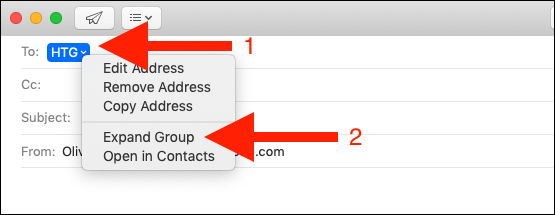
撰写完邮件后,请照常发送电子邮件。